电脑开机后桌面图标显示很慢怎么办
2017-03-22
下面小编跟大家分享下怎么解决开机桌面图标显示很慢的方法。大家都知道在电脑桌面上,有各种快捷方式图标。这类图标保存在系统图标缓存区域。如果图标过多会导致桌面图标显示就会很慢,大家可以按下面的方法来试试来解决这个问题。
电脑开机后桌面图标显示很慢怎么办
1、桌面上依次点击“开始-运行”,在打开的运行窗口中,输入“regedit”,回车执行,如下图所示:
其他桌面问题:电脑桌面上只有文字没有图标怎么办
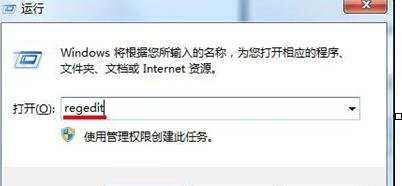
2、打开注册表编辑器后,依次点开“HKEY_LOCAL_MACHINE/SOFTWARE/Microsoft/Windows/CurrentVersion/Explorer”,在右边的展示栏中,找到“Max Cached Icons”,如果没有,在下方空白处点击鼠标右键”新建”,选择“字符串值”,创建一个并命名为“Max Cached Icons”,如下图所示:
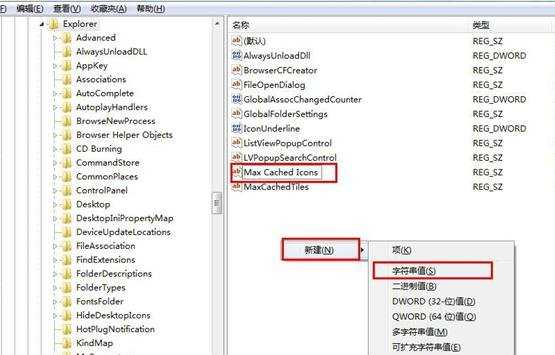
3、选中“Max Cached Icons”项,单击鼠标右键,选择“修改”选项,打开编辑字符串窗口,如下图所示:
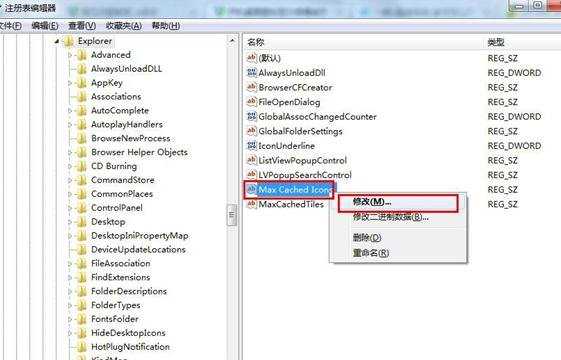
4、将“编辑字符串”窗口里的数值数据设置为“8192”,然后点击“确定”按钮保存修改,如下图所示:

以上四个步骤,便是开机桌面图标显示很慢的解决方法。通过快速显示桌面图标的设置,重新开机后是不是发现图标加载缓慢的问题已经解决了呢?希望今天小编分享的内容对大家有所帮助。